- מְחַבֵּר Abigail Brown [email protected].
- Public 2023-12-17 06:48.
- שונה לאחרונה 2025-01-24 12:10.
מה צריך לדעת
- בחר View > Slide Sorter או בחר Slide Sorter בשורת המשימות ב- ימין למטה.
-
כדי לסדר מחדש שקופית, גרור אותה למיקום חדש.
מאמר זה מסביר כיצד להשתמש בתצוגת סדרן השקופיות כדי לסדר מחדש את השקופיות שלך על ידי גרירה ושחרור שלהן לרצף אחר. ההוראות חלות על PowerPoint עבור Microsoft 365, PowerPoint 2019, 2016, 2013 ו-2010.
השתמש בסדרן השקופיות ב-PowerPoint
כאשר אתה פותח לראשונה את מצגת PowerPoint שלך, כל השקופיות מופיעות כתמונות ממוזערות בצד שמאל של חלון PowerPoint.גרור שקופיות למעלה ולמטה ברשימה זו כדי לסדר אותן מחדש. אם יש לך מצגת PowerPoint ארוכה, עם זאת, קל יותר להשתמש בסדרן השקופיות כדי לסדר אותן מחדש.
כדי לגשת לסדרן השקופיות, בחר View > Slide Sorter. לחלופין, בחר סדרת שקופיות בשורת המשימות בפינה השמאלית התחתונה של חלון PowerPoint.
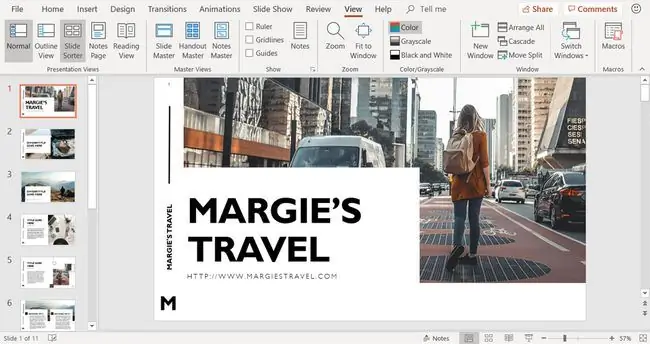
גרור את השקופיות שלך כדי לארגן אותן מחדש
בתצוגת סדרן שקופיות, שקופיות PowerPoint מוצגות כתמונות ממוזערות של סדרה. כל שקופית מציגה מספר מתחת לפינה השמאלית התחתונה כדי להראות באיזה סדר הם נמצאים. כדי לסדר מחדש שקופית, גרור אותה למיקום חדש.
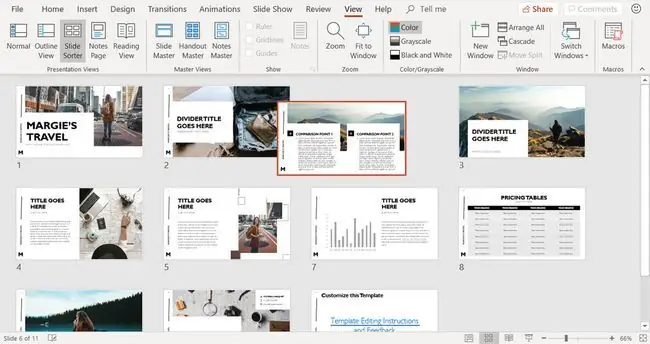
חלק מצגת למדורים
אם יש לך אנשים שונים שיוצרים או מציגים חלקים שונים של המצגת, או אם יש לך נושאים שונים במצגת שלך, ארגן את המצגת שלך למקטעים באמצעות תצוגת סדרן השקופיות.קיבוץ השקופיות שלך למקטעים זה כמו שימוש בתיקיות כדי לארגן את הקבצים שלך בסייר הקבצים.
כדי ליצור קטע, לחץ לחיצה ימנית בין שתי השקופיות שבהן ברצונך לפצל את המצגת ובחר Add Section.
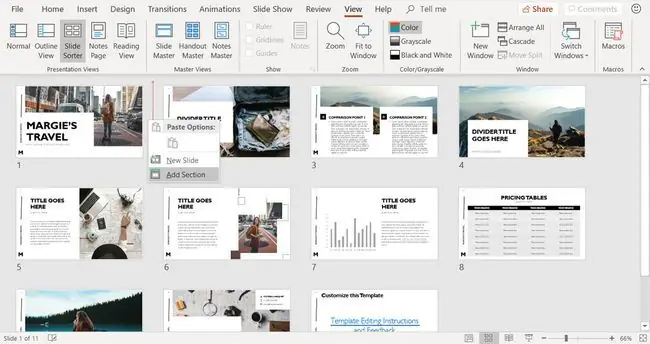
כל קטע מתחיל בשורה חדשה בתצוגת סדרן השקופיות. אתה יכול ליצור כמה קטעים שתרצה.
שנה שם של מדור
כשאתה יוצר מדור חדש, תיבת הדו-שיח Rename Section נפתחת. בתיבת הטקסט Section name, הזן שם חדש למדור ובחר Rename.
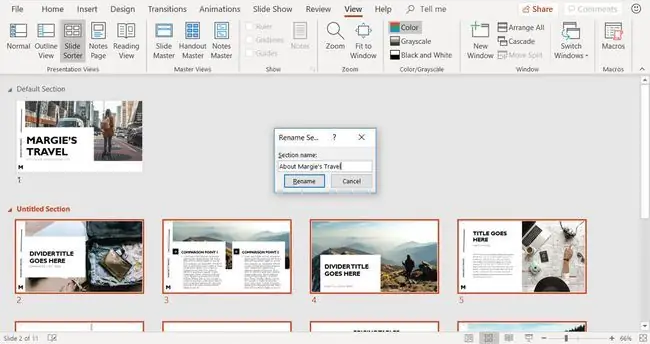
כדי לשנות את שם המדור מאוחר יותר, לחץ לחיצה ימנית על שם המדור בתצוגת סדרן השקופיות ובחר שנה שם מדור.
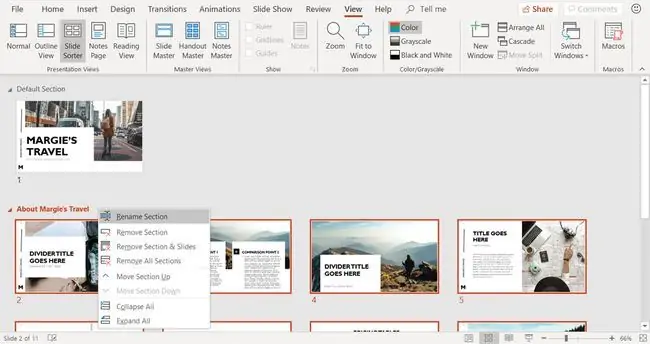
בתיבת הדו-שיח Rename Section, הזן שם בתיבה Section name ובחר Rename.
הזז או הסר קטעים
כדי לסדר מחדש את הקטעים במצגת שלך, הזז את הקטעים. כדי להעביר קטע, לחץ לחיצה ימנית על שם הקטע ובחר Move Section Up או Move Section Down.
אם זה הקטע הראשון, העבר קטע למעלה באפור ואינו זמין. אם תלחץ לחיצה ימנית על הקטע האחרון, הזז מקטע למטה אפור.
חזור לתצוגה הרגילה
כשתסיים לסדר מחדש את השקופיות, ליצור קטעים ולסדר את הקטעים, בחר View > Normal.
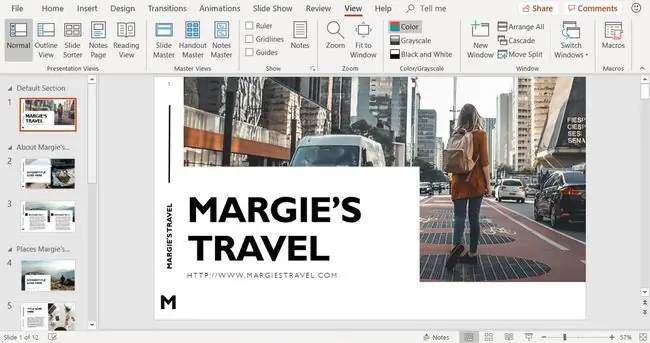
בתצוגה רגילה, השקופיות מוצגות בסדר החדש ברשימת התמונות הממוזערות בצד שמאל של חלון PowerPoint. אם הוספת מדורים, תראה גם את כותרות המדורים שלך.






